Det här inlägget kommer att behandla de vanliga problemen som WordPress-användare möter och steg för hur man åtgärdar dessa problem. Du kommer att få de enkla lösningarna på hur du fixar dina WordPress-bloggfel.
Det finns inget i denna teknikfreak-värld som kommer att fungera smidigt eller utan problem under hela livet. Detsamma gäller de olika bloggplattformarna som erbjuder oss de bästa källorna för att skapa en webbplats eller en blogg. Men vad händer om du inte kan använda den på grund av några vanliga fel. Ja, här pratar vi om WordPress, en inflytelserik bloggplattform som driver ett stort antal webbplatser och bloggar på nätet. I likhet med alla andra skript kan detta CMS också börja krascha på grund av några vanliga fel i inställningar och kodning.

Felen kanske inte är särskilt svårslagna som vi tror att de är, men vi måste alltid hitta en lösning för att få webbplatsen på rätt spår igen. Oavsett om du har PHP-fel som uppstår på grund av användningen av plugin eller en vanlig vit skärm, eller något serverproblem som resulterar i att webbplatsen inte fungerar, är det alltid den mest irriterande delen. Innan du går vidare kan du ta reda på de felaktiga detaljerna som orsakar turbulens med din Wordpress sätta upp. Kontrollera felloggen innan du kommer till den irrelevanta lösningen. I rotfilen för din WordPress-webbplats (vanligtvis offentlig html eller www), hittar du en mapp med titeln felloggar. Klicka bara på detta och ta reda på de senaste felen som projiceras av WP-webbplatsen.
Så låt oss nu börja med de vanligaste WordPress-bloggfelen och lösningarna för att åtgärda dem direkt.
Innehållskontur
1. WordPress visar en vanlig vit skärm
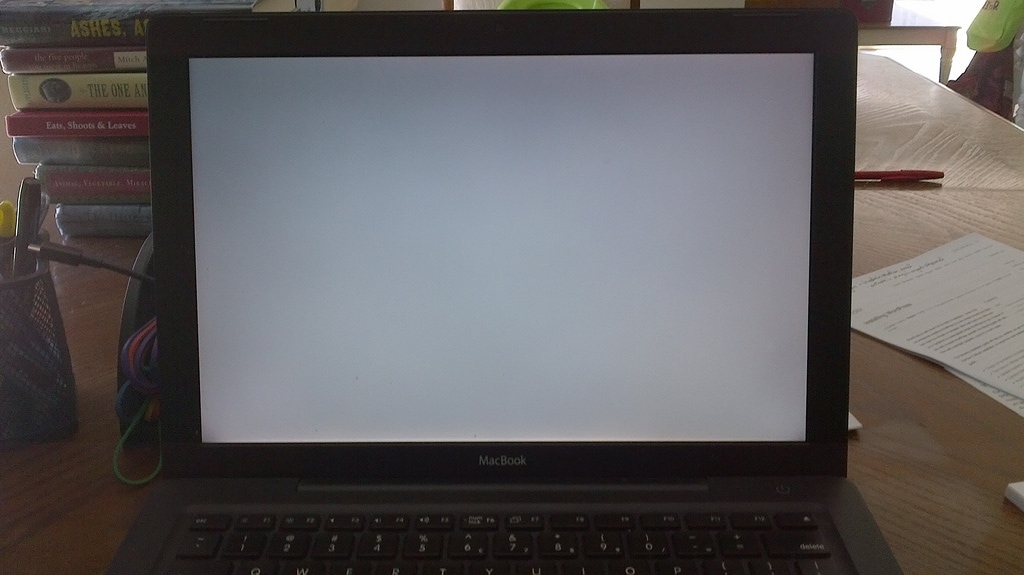
När din WP-skärm plötsligt blir tom eller skor vit vanlig skärm, kallas detta fel White Screen of Death. Anledningen till det här felet kan vara fel på något installerat tema eller plugin med cypherfel. Den andra anledningen kan vara den saknade WordPress Theme-katalogen.
Lösning:
- Ångra ändringarna - jag menar avinstallera just det temat eller plugin som nyligen installerats.
- Ändra temastatus till standard om du kan komma åt WP-administratören. Om detta inte fungerar, avaktivera det nyss installerade temat eller plugin-programmet. Genom att modifiera och inaktivera de särskilda teman och plugin, kommer du att lära känna den skyldige.
- Om du inte har tillgång till WP-admin kan du öppna WordPress-mappen på din webbserver också via FTP eller via din värdkontrollpanels filhanterare. Ta bort arbetstemat (finns i din webbplats WordPress-mapp > wp-innehåll > teman) för att se om felet är inställt. Om inte, radera alla plugins (placerade i din webbplats WordPress-mapp > wp-content > plugins).
- Om temamappen saknas kan du helt enkelt logga in på din WP-webbplatsadministratör. När WP fixar de saknade teman, ändras det aktiva temat till standardtemat. Om det inte finns något standardtema kan du ändra det till vilket befintligt tema som helst.
2. Misslyckades med automatisk uppdatering
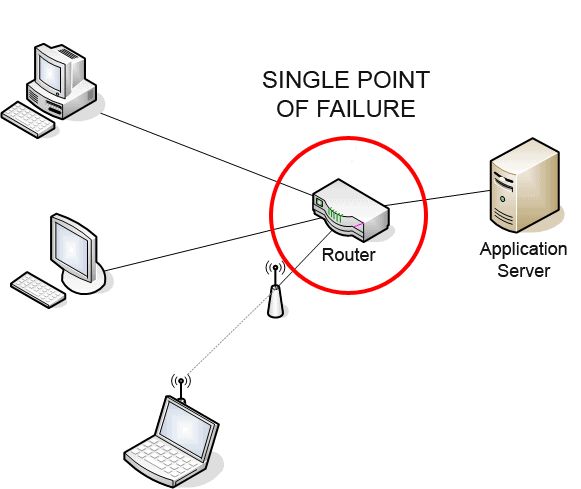
Nuförtiden hanteras mindre problem med säkerhet och buggar via WP automatiska uppdateringsfunktioner. Det är verkligen en fantastisk funktion, men det misslyckas också ibland på grund av många okända fel som PHP-felmeddelande på vit skärm eller ett meddelande som visar att automatisk uppdatering misslyckades. Detta kan också orsakas på grund av internetproblem, trasiga WP-huvudfiler eller felaktiga filbehörigheter.
Lösning:
- Uppdatera din WP-webbplats manuellt.
- Du bör byta alla gamla WordPress-dokument mot de nya i wp-includes och wp-admin-katalogerna och underkatalogerna, och i rotkatalogen (som index.php, wp-login.php och så vidare).
- Besök din huvudsakliga WordPress-adminsida på /wp-admin. Logga in igen. Om en databasuppgradering behövs vid det här laget kommer WordPress att känna av det och ge dig en länk till en URL. Följ den länken och instruktionerna. Detta kommer att uppdatera din databank för att anpassas till den aktuella koden. Du kan göra detta så snart som möjligt efter steg 1. Och även återaktivera plugins.
- Rensa cachen omedelbart så att dina webbplatsanvändare kan se de nya ändringarna.
3. Syntax WordPress-fel
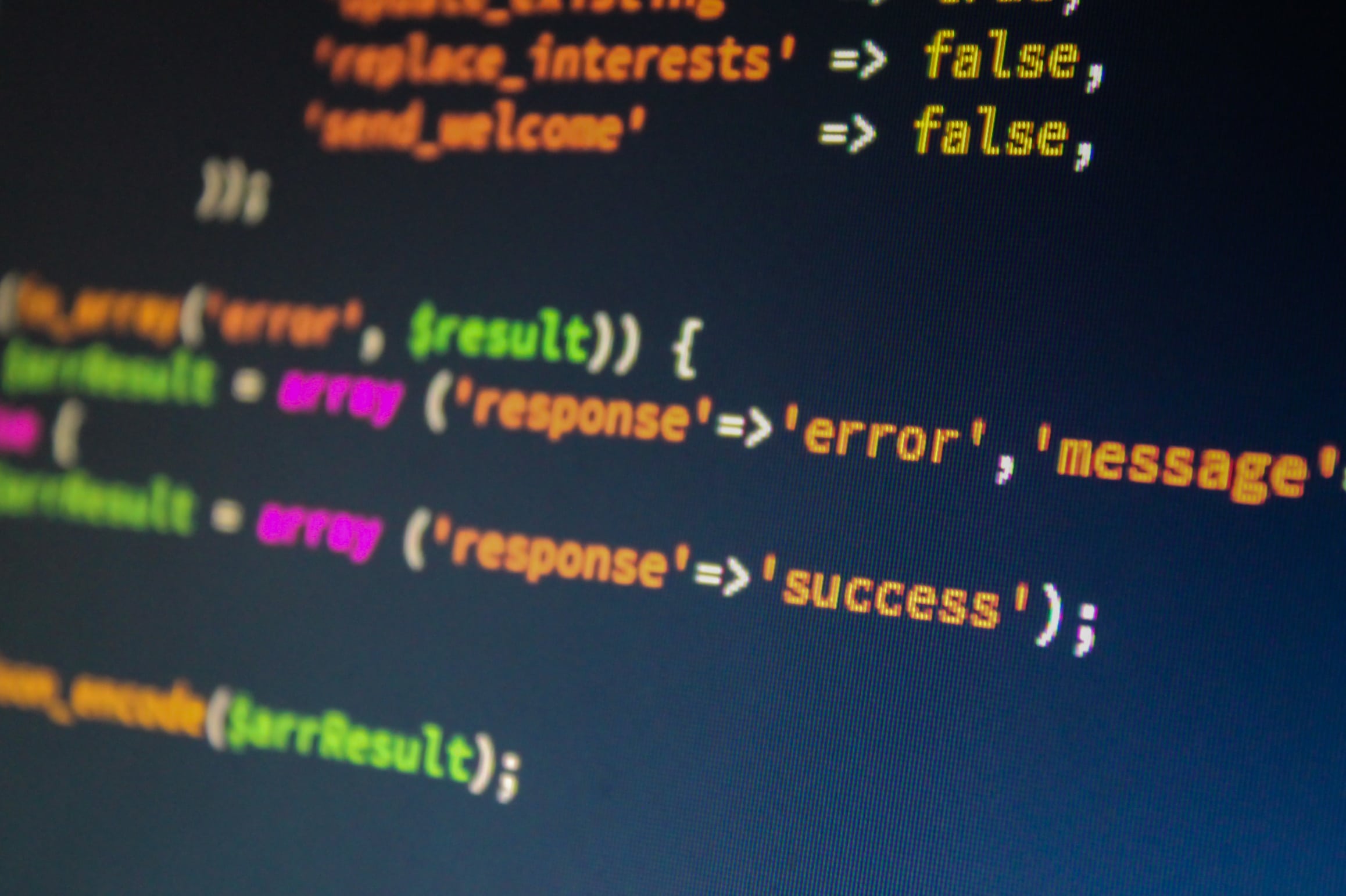
Det är verkligen det vanligaste felet som WP-användare möter. Du möter det förmodligen när du lägger till ett kodavsnitt på webbplatsen. Det här felet är lätt att hitta eftersom det talar om den exakta platsen för att hitta problemet. Så du behöver inte oroa dig, du kanske ser den här raden när det här felet inträffar.
Analysfel – syntaxfel, oväntat $end in /public_html/your_site/wp-content/themes/your-theme/functions.php på rad 38
Andra orsaker till detta fel är –installation av ett tema eller fel med problem, något saknat tecken i den knepiga filen, eller inmatning av fel kod i ett visst tema eller plugin.
Lösningar:
- Lär dig att klistra in rätt typ av kodavsnitt för valfritt tema eller plugin på din WordPress-webbplats.
- Försök att åtgärda felet istället för att bli rädd. Om du har uppdaterat eller installerat något plugin eller tema vet du var du ska lösa problemet. Åtgärda det genom att gå till Utseende -> Editor (eller Plugins -> Editor) eftersom syntaxfelet låser dig ute från din WP-webbplats. Ytterligare WP-filer kan enkelt korrigeras via filhanteraren eller FTP i din cPanel.
- Om ingenting fungerar, är det lämpligt att ta bort det speciella temat eller plugin-programmet du har installerat och prova det alternativa. Det fortfarande problemet inte är löst, ring utvecklarna.
4. Permalänkar eller webbadresser fungerar inte på din WordPress-webbplats
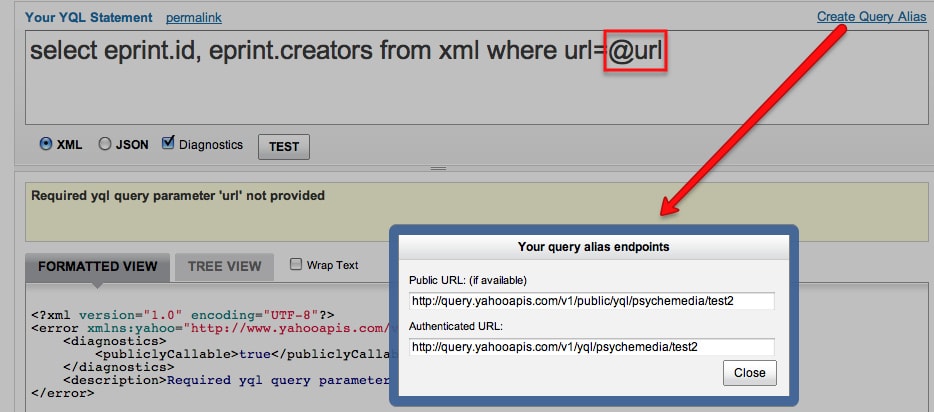
Om sniglarna och webbadresserna inte visas på din webbplats kan problemet vara problemet i webbserverns eller din webbplats .htaccess-fildirektiv. Orsaken till ett sådant fel kan vara att servern har utelämnat mod_rewrite-komponenten för Apache, eller ett felplacerat/oavslutat chiffer i .htaccess-filen i WordPress-källhandboken.
Lösningar:
- Ett antal teman och plugins fluffar för att göra exakta ändringar i .htaccess-filen för att underhålla de senaste vackra webbadresserna. Så för detta kan du logga in på din WordPress-administratör och bara trycka på spara-tangenten i permalänkinställningarna av WP Dashboard > Inställningar > Permalänkar för att ordna om permalänkplatserna.
- Varhelst mod_rewrite-elementet saknas på servern måste du ställa in och starta detsamma. Du kan prata med din webbserverchef eller din värdleverantör för att underlätta detsamma.
- Om omorganiseringen av permalänkarna inte fungerar kan du själv ändra .htaccess-filen. Lägg till följande kod noggrant så att andra saker förblir intakta:
# BEGIN WordPress
RewriteEngine On
RewriteBase /
RewriteRule ^ index \ .php $ - [L]
RewriteCond% {REQUEST_FILENAME}!-F
RewriteCond% {REQUEST_FILENAME}!-D
RewriteRule. / Index.php [L]
# END WordPress
5. 404-fel visas på inläggssidan

404-fel på sidan uppstår på grund av inställningsproblem i permalänkar. Det beror också på att vissa plugins och teman skapar anpassade posttyper för att utöka funktionaliteten hos WordPress. Till exempel kan en plugin generera en bekräftelse anpassad inläggstyp för enkel körning av sådant ämne.
Lösningar:
- Om 404-fel uppstår på grund av anpassade inläggstyper, kontrollera att detsamma har avaktiverats på grund av ändringen av just den plugin/tema.
- Du måste starta om det felplacerade temat eller plugin-programmet för att återigen tillåta den anpassade posttypen.
Se även den detaljerade guiden här 000webhost.
6. E-postlösenordsåterställning fungerar inte
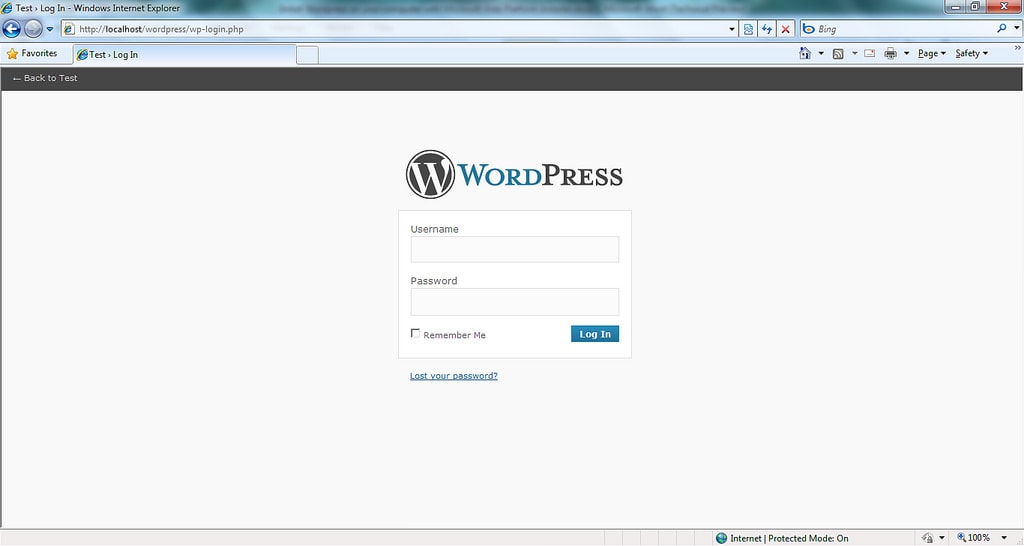
Vi har alla en tendens att glömma våra viktiga lösenord och detta leder ibland till ett stort problem. Men inte så stor att du inte ens kan lösa det. Även efter att ha provat på sidan "Tlorat ditt lösenord" får du inte återställningslänken via e-post, då måste vissa saker tas om hand.
Lösningar:
- Justera om din WordPress via phpMyAdmin. För detta måste du logga in på din cPanel>Databaser>phpMyAdmin. Välj databasen och gå till wp_users och klicka sedan på Bläddra. Gå till användarnamnet och sedan Redigera, ange din nya pin i user_pass. Välj nu MD5 under Funktion och klicka på Go-tangenten för att spara ändringarna.
- Korrigera din functions.php-fil. Filen functions.php är ansvarig för många förändringar på din WP-webbplats och kan också hjälpa dig att hämta lösenordet genom att följa enkla steg. Rikta dig till "../wp-content/themes/your_live_theme/" med hjälp av filhanteraren eller FTP och ladda ner mappen function.php. Öppna den i kodredigeraren och infoga följande kod:
wp_set_password('DesiredNewPassword', 1);
Ersätt nu önskat nya lösenord med ditt nya lösenord. (1) i koden är ditt användar-ID-nummer i wp_users index. Spara och ladda upp functios.php.
När du kan logga in på din webbplats, ta bort cyphern (ladda ner functions.php, radera kod och ladda upp den igen till din temafil)
7. Timeout-fel för anslutning
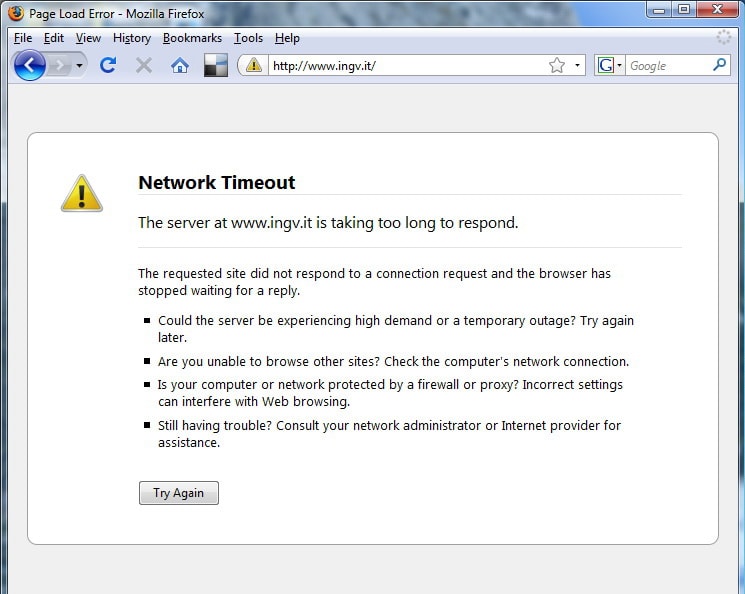
Om din WP-webbplats är överbelastad på grund av den delade servern kommer du att se detta fel oftare. Det här felet kan uppstå på grund av tunga plugins, temaprestandafel eller dränerad PHP-retentionsgräns.
Lösningar:
- Inaktivera plugins du nyligen anslutit till eller ordna om din plugin-mapp
- Öka ditt PHP-minne.
- Byt till Twenty Twelve-temat för att se om felet ligger i ditt tema.
8. Kortkoden fungerar inte
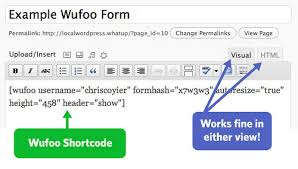
om din WP-sida eller ditt innehåll har slutat visa kortkoden och i dess ställe visar texten i kortkoden som [instans], betyder det att ditt tema och plugin som hanterade kortkoden är inaktiva eller ändrade.
Lösning:
- Försök att aktivera insticksprogrammet eller temat i användarmanualen när kortkoden fungerade korrekt.
9. Exekveringstiden överskred fel
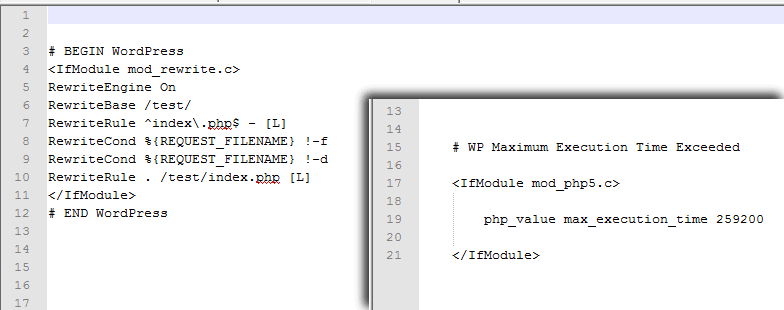
Detta fel innebär att webbservern inte kan hantera proceduren som webbplatsen kräver inom den tid som servern kommit överens om. Du kan justera skriptet eller ta bort plugin-programmet eller temat som utlöser misstaget, eller öka den maximala prestandatiden som tillåts för varje skript på din server.
Lösning:
- Korrigera .htaccess-filen genom att länka till webbplatsen med hjälp av en FTP-klient som Filezilla. Den här filen placeras i kärnmappen vanligtvis offentlig html eller www, den innehåller även mappar /wp-content/ och /wp-admin/. Lås upp filen för att korrigera och bifoga följande rad till din .htaccess-fil – php_value max_execution_time 300
- Den ovan nämnda koden fastställer den högsta implementeringstiden till 300 sekunder, vilket är tillräckligt för att lösa ditt problem. Om du fortfarande får felet, försök att intensifiera värdet.
10. Varning: Kan inte ändra rubrikinformation – sidhuvud har redan skickats av
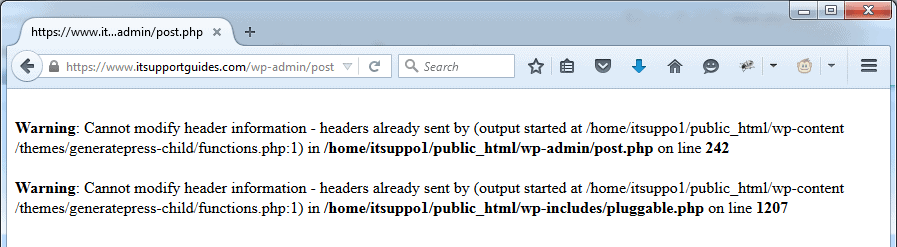
För nybörjare är detta fel också störande. WordPress-användarna blir ofta besvikna över att inte veta den snabba lösningen för detta fel. Katjonen kommer att se ut så här:
Varning: Kan inte ändra rubrikinformation – Header har redan skickats av (Utdata startade på /blog/wp-config.php:34)
Den senare delen (utdata startade på /blog/wp-config.php:34) anger exakt platsen för ditt fel stänger av.
Det orsakas på grund av de vita (tomma) utrymmena i den pretentiösa mappen (i fallet ovan skulle det vara wp-config.php)
Lösning:
- Radera först de tomma utrymmena och följ stegen nedan:
- Ladda ner den fil som påverkas via FTP eller filhanteraren.
- Öppna den berörda filen i din mest använda redigerare som Notepad eller MSWord.
- Ta bort alla mellanslag eller luckor före den första
- Ta bort alla mellanslag efter att ha stängt ?>
- Spara din fil.
Kontrollera även
Hur man startar en WordPress-blogg på Bluehost på 5 minuter
DIY-teman Kupongkoder
Tryckbara kupongkoder
Innehåll äggkuponger och erbjudanden
WPtouch kupongkoder och erbjudanden
Wpeka kupongkoder
Slutsats (Hur du åtgärdar dina WordPress-bloggfel)
Hoppas att ovanstående lösningar på hur du fixar dina WordPress-bloggfel kommer att hjälpa dig i varje skede du fastnar. WordPress är en enorm bloggplattform som erbjuder enorma möjligheter för många i denna snabbt växande digitala värld.
I det här inlägget täckte vi endast 10 fel och deras lösningar, men om du har stött på andra WordPress-fel, berätta gärna för oss tillsammans med lösningen.
Jag hoppas att den här guiden om hur du fixar dina WordPress-bloggfel kommer att hjälpa dig att hitta den önskade lösningen för din WP-webbplats.

